ಆಪಲ್ ಮೇಲ್ ಫೈಲ್ಗಳನ್ನು ಸಾಮಾನ್ಯವಾಗಿ ಮ್ಯಾಕ್ನಲ್ಲಿನ ~/ಲೈಬ್ರರಿ/ಮೇಲ್/ ಫೋಲ್ಡರ್ನಲ್ಲಿ ಸಂಗ್ರಹಿಸಲಾಗುತ್ತದೆ. ಅನೇಕ ಮ್ಯಾಕ್ ಬಳಕೆದಾರರು ಮ್ಯಾಕ್ ಮೇಲ್ ಫೋಲ್ಡರ್ಗಳು ಕಣ್ಮರೆಯಾದ ಸಮಸ್ಯೆಯನ್ನು ಅನುಭವಿಸಿದ್ದಾರೆ ಅಥವಾ ಅನುಭವಿಸುತ್ತಿದ್ದಾರೆ. ಮೇಲ್ ಫೋಲ್ಡರ್ನ ಆಕಸ್ಮಿಕ ಅಳಿಸುವಿಕೆ, MacOS Monterey ನಿಂದ ಇತ್ತೀಚಿನ macOS 13 Ventura ಗೆ, Big Sur ನಿಂದ macOS 12 Monterey ಗೆ, Catalina ನಿಂದ macOS 11 Big Sur ಗೆ ಅಪ್ಗ್ರೇಡ್ ಮಾಡಿರುವುದು ಅಥವಾ ಇತರ ಸನ್ನಿವೇಶಗಳಿಂದಾಗಿ ಸಮಸ್ಯೆ ಉಂಟಾಗಿರಬಹುದು. ಈ ಲೇಖನವು ಮ್ಯಾಕ್ ಮೇಲ್ ಅನ್ನು ಮರುಸ್ಥಾಪಿಸಲು ಮತ್ತು ಫೋಲ್ಡರ್ಗಳನ್ನು ಮತ್ತೆ ತೋರಿಸಲು ವಿಭಿನ್ನ ಮಾರ್ಗಗಳನ್ನು ತೋರಿಸುತ್ತದೆ.
ಕೆಲವು ಸಂದರ್ಭಗಳಲ್ಲಿ, ನೀವು ಕಾಣೆಯಾದ ಮೇಲ್ ಫೋಲ್ಡರ್ಗಳನ್ನು ಟೈಮ್ ಮೆಷಿನ್ ಬ್ಯಾಕಪ್ನಿಂದ (ಲಭ್ಯವಿದ್ದರೆ) ಅಥವಾ Mac ಗಾಗಿ ಡೇಟಾ ಮರುಪಡೆಯುವಿಕೆ ಸಾಫ್ಟ್ವೇರ್ ಸಹಾಯದಿಂದ ಮರುಸ್ಥಾಪಿಸಬೇಕಾಗುತ್ತದೆ. ಇತರ ಸಂದರ್ಭಗಳಲ್ಲಿ, ಮ್ಯಾಕ್ ಮೇಲ್ ಮೇಲ್ಬಾಕ್ಸ್ಗಳು, ಫೋಲ್ಡರ್ಗಳು ಅಥವಾ ಉಪಫೋಲ್ಡರ್ಗಳು ಅಪ್ಲಿಕೇಶನ್ನಲ್ಲಿನ ಸೈಡ್ಬಾರ್ನಿಂದ ಮಾತ್ರ ಕಣ್ಮರೆಯಾಗುತ್ತವೆ ಮತ್ತು ವಿಭಿನ್ನ ವಿಧಾನಗಳ ಅಗತ್ಯವಿರುತ್ತದೆ. ಈ ಲೇಖನದಲ್ಲಿ ಒದಗಿಸಲಾದ ಎಲ್ಲಾ ವಿಧಾನಗಳು ಮ್ಯಾಕೋಸ್ ವೆಂಚುರಾ, ಮಾಂಟೆರಿ, ಬಿಗ್ ಸುರ್, ಕ್ಯಾಟಲಿನಾ, ಮೊಜಾವೆ, ಹೈ ಸಿಯೆರಾ, ಸಿಯೆರಾ ಮತ್ತು ಕೆಲವು ಹಳೆಯ ಆವೃತ್ತಿಗಳಿಗೆ ಅನ್ವಯಿಸುತ್ತವೆ.
ವಿಧಾನ 1. ಕಣ್ಮರೆಯಾದ ಅಥವಾ ಅಳಿಸಲಾದ ಮ್ಯಾಕ್ ಮೇಲ್ಗಳನ್ನು ವಿಫಲಗೊಳ್ಳದೆ ಮರುಸ್ಥಾಪಿಸಿ
ನಾನು ನನ್ನ ಎಲ್ಲಾ ಮೇಲ್ ಫೈಲ್ಗಳನ್ನು ಕಳೆದುಕೊಂಡಿದ್ದೇನೆ ಆದರೆ ನಾನು ಟೈಮ್ ಮೆಷಿನ್ನಿಂದ ಸಿಸ್ಟಮ್ ಅನ್ನು ಬ್ಯಾಕಪ್ ಮಾಡಲಿಲ್ಲ ಮತ್ತು ಬೇರೆ ಯಾವುದೇ ಬ್ಯಾಕಪ್ಗಳನ್ನು ಮಾಡಲಿಲ್ಲ, ನನ್ನ ಮೇಲ್ ಫೈಲ್ಗಳನ್ನು ನಾನು ಹೇಗೆ ಮರುಸ್ಥಾಪಿಸಬಹುದು?" - ಮ್ಯಾಕ್ ಬಳಕೆದಾರರು ಕೇಳಿದ ಪ್ರಶ್ನೆ
ಎಲ್ಲಾ ಮ್ಯಾಕ್ ಬಳಕೆದಾರರು ತಮ್ಮ ಮ್ಯಾಕ್ಗಳನ್ನು ಟೈಮ್ ಮೆಷಿನ್ನೊಂದಿಗೆ ಬ್ಯಾಕಪ್ ಮಾಡುವುದಿಲ್ಲ. ಅಲ್ಲದೆ, ಕೆಲವೊಮ್ಮೆ, ಟೈಮ್ ಮೆಷಿನ್ನಿಂದ ಮೇಲ್ ಅನ್ನು ಮರುಸ್ಥಾಪಿಸುವುದು ಕೆಲಸ ಮಾಡುವುದಿಲ್ಲ. ಕಣ್ಮರೆಯಾದ ಮ್ಯಾಕ್ ಮೇಲ್ ಫೋಲ್ಡರ್ಗಳನ್ನು ಪುನಃಸ್ಥಾಪಿಸಲು ಸಾರ್ವತ್ರಿಕ ಮಾರ್ಗವಿದೆಯೇ?
ಮ್ಯಾಕ್ಡೀಡ್ ಡೇಟಾ ರಿಕವರಿ Mac ಮೇಲ್ಬಾಕ್ಸ್ emlx ಫೈಲ್ಗಳನ್ನು ಒಳಗೊಂಡಂತೆ Mac ನಲ್ಲಿ ಕಳೆದುಹೋದ, ಅಳಿಸಲಾದ ಅಥವಾ ಫಾರ್ಮ್ಯಾಟ್ ಮಾಡಿದ ಫೋಟೋಗಳು, ವೀಡಿಯೊಗಳು, ಡಾಕ್ಯುಮೆಂಟ್ಗಳು ಮತ್ತು ಇತರ ರೀತಿಯ ಫೈಲ್ಗಳನ್ನು ಮರುಪಡೆಯಲು ಬಳಸಲು ಸುಲಭವಾದ ಮತ್ತು ಶಕ್ತಿಯುತವಾದ ಅಪ್ಲಿಕೇಶನ್ ಆಗಿದೆ. ಇದು ಬಾಹ್ಯ ಹಾರ್ಡ್ ಡ್ರೈವ್ಗಳು, ಎಸ್ಡಿ ಕಾರ್ಡ್ಗಳು, ಯುಎಸ್ಬಿ ಫ್ಲ್ಯಾಷ್ ಡ್ರೈವ್ಗಳು, ಡಿಜಿಟಲ್ ಕ್ಯಾಮೆರಾಗಳು, ಐಪಾಡ್ಗಳು ಇತ್ಯಾದಿಗಳಿಂದ ಡೇಟಾವನ್ನು ಮರುಪಡೆಯಬಹುದು. ಕೆಲವು ಪ್ರಮುಖ ಡೇಟಾ ಮ್ಯಾಕ್ ಮೇಲ್ ಮೇಲ್ಬಾಕ್ಸ್ಗಳು ಕಣ್ಮರೆಯಾಗಿವೆ ಎಂದು ಹೇಳಿದರೆ, ಭಯಪಡಬೇಡಿ. ಈ ಅಪ್ಲಿಕೇಶನ್ ಅವುಗಳನ್ನು ಪರಿಣಾಮಕಾರಿಯಾಗಿ ಮರುಪಡೆಯಲು ಸಾಧ್ಯವಾಗುತ್ತದೆ. ಎಲ್ಲಾ Mac ಬಳಕೆದಾರರಿಗೆ ಉಚಿತ ಪ್ರಯೋಗ ಲಭ್ಯವಿದೆ.
ಇದನ್ನು ಉಚಿತವಾಗಿ ಪ್ರಯತ್ನಿಸಿ ಇದನ್ನು ಉಚಿತವಾಗಿ ಪ್ರಯತ್ನಿಸಿ
ಟೈಮ್ ಮೆಷಿನ್ನಿಂದ ಮೇಲ್ ಫೋಲ್ಡರ್ ಅನ್ನು ಮರುಸ್ಥಾಪಿಸುವುದರೊಂದಿಗೆ ಹೋಲಿಸಿದರೆ, ಮ್ಯಾಕ್ಡೀಡ್ ಡೇಟಾ ರಿಕವರಿ ಬಳಸಿಕೊಂಡು ಅಳಿಸಲಾದ ಅಥವಾ ಕಳೆದುಹೋದ ಮೇಲ್ ಅನ್ನು ಮರುಸ್ಥಾಪಿಸುವುದು ತುಂಬಾ ಸುಲಭ. ಕೆಳಗಿನ ಹಂತಗಳು.
ಹಂತ 1. ನಿಮ್ಮ Mac ನಲ್ಲಿ MacDeed ಡೇಟಾ ರಿಕವರಿ ಡೌನ್ಲೋಡ್ ಮಾಡಿ ಮತ್ತು ಸ್ಥಾಪಿಸಿ. ಅದನ್ನು ಪ್ರಾರಂಭಿಸಿ.
ಹಂತ 2. ನೀವು ಮೇಲ್ ಫೈಲ್ಗಳನ್ನು ಮರುಪಡೆಯಲು ಬಯಸುವ ಸ್ಥಳವನ್ನು ಆರಿಸಿ.

ಹಂತ 3. ಸ್ಕ್ಯಾನ್ ಮೇಲೆ ಕ್ಲಿಕ್ ಮಾಡಿ ಮತ್ತು ಎಲ್ಲಾ ಫೈಲ್ಗಳು> ಇಮೇಲ್ಗೆ ಹೋಗಿ, ಮೇಲ್ ಫೈಲ್ಗಳನ್ನು ಪರಿಶೀಲಿಸಿ ಅಥವಾ ಮೇಲ್ ಫೈಲ್ ಅನ್ನು ತ್ವರಿತವಾಗಿ ಹುಡುಕಲು ಫಿಲ್ಟರ್ ಟೂಲ್ ಅನ್ನು ಬಳಸಿ.

ಹಂತ 4. ಮೇಲ್ ಫೈಲ್ಗಳನ್ನು ಆಯ್ಕೆಮಾಡಿ ಮತ್ತು ಅವುಗಳನ್ನು ನಿಮ್ಮ ಮ್ಯಾಕ್ಗೆ ಹಿಂತಿರುಗಿಸಲು ಮರುಪಡೆಯಿರಿ ಕ್ಲಿಕ್ ಮಾಡಿ.

ಹಂತ 6. ಫೈಂಡರ್ ಅಪ್ಲಿಕೇಶನ್ನಲ್ಲಿ ಮರುಪಡೆಯಲಾದ ಮ್ಯಾಕ್ ಮೇಲ್ ಫೈಲ್ಗಳನ್ನು ಹುಡುಕಿ ಮತ್ತು ಇಮೇಲ್ಗಳನ್ನು ವೀಕ್ಷಿಸಲು ಅಥವಾ ಕಳುಹಿಸಲು ಮೇಲ್ ಅಪ್ಲಿಕೇಶನ್ನೊಂದಿಗೆ ಅವುಗಳನ್ನು ತೆರೆಯಿರಿ. ಅಲ್ಲದೆ, ನೀವು ಈ ಎಲ್ಲಾ ಫೈಲ್ಗಳನ್ನು INBOX ಗೆ ಸರಿಸಬಹುದು. mbox ಅಥವಾ ಔಟ್ಬಾಕ್ಸ್. ಮರುಪ್ರಾಪ್ತಿಗಾಗಿ ~/ಲೈಬ್ರರಿ/ಮೇಲ್/V8(V7,6,5...) ಫೋಲ್ಡರ್ ಅಡಿಯಲ್ಲಿ Mbox ಫೋಲ್ಡರ್ಗಳು.
ಇದನ್ನು ಉಚಿತವಾಗಿ ಪ್ರಯತ್ನಿಸಿ ಇದನ್ನು ಉಚಿತವಾಗಿ ಪ್ರಯತ್ನಿಸಿ
ಮ್ಯಾಕ್ ಮೇಲ್ ಫೈಲ್ಗಳನ್ನು ಮರುಸ್ಥಾಪಿಸಲು ಇದು ಸುಲಭವಾದ ಮಾರ್ಗವಾಗಿದೆ. ಸಂಕೀರ್ಣವಾದ ಏನೂ ಇಲ್ಲ. ಎಲ್ಲಾ ಮೇಲ್ ಫೈಲ್ಗಳನ್ನು ನಷ್ಟವಿಲ್ಲದೆ ಮರುಪಡೆಯಬಹುದು. ಈ ಡೇಟಾ ಮರುಪಡೆಯುವಿಕೆ ಅಪ್ಲಿಕೇಶನ್ ಬಳಸಲು ಸುಲಭ ಮತ್ತು ಸುರಕ್ಷಿತವಾಗಿದೆ.
ವಿಧಾನ 2. ಪ್ರಾಶಸ್ತ್ಯಗಳನ್ನು ಮರುಹೊಂದಿಸುವ ಮೂಲಕ ಕಾಣೆಯಾದ ಮ್ಯಾಕ್ ಮೇಲ್ ಫೋಲ್ಡರ್ ಅಥವಾ ಉಪಫೋಲ್ಡರ್ ಅನ್ನು ಮರುಸ್ಥಾಪಿಸಿ
ಒಂದು ಸನ್ನಿವೇಶ ಇಲ್ಲಿದೆ. ಮೇಲ್ ತೆರೆಯುವಾಗ, ನಿಮ್ಮ iCloud ಅಥವಾ Gmail ಖಾತೆಯೊಂದಿಗೆ ಹಿಂದೆ ಸಂಯೋಜಿತವಾಗಿರುವ ಎಲ್ಲಾ ಫೋಲ್ಡರ್ಗಳು ತೋರಿಸುತ್ತಿಲ್ಲ ಎಂದು ನೀವು ಕಂಡುಕೊಳ್ಳುತ್ತೀರಿ. ನೀವು "ಖಾತೆ ಮಾಹಿತಿಯನ್ನು ಪಡೆಯಿರಿ" ಅನ್ನು ಆಯ್ಕೆ ಮಾಡಿದಾಗ, ಅವೆಲ್ಲವನ್ನೂ ಪಟ್ಟಿಮಾಡಲಾಗುತ್ತದೆ. ಅವರು ಕೇವಲ ಮೇಲ್ಬಾಕ್ಸ್ನಲ್ಲಿ ಪ್ರದರ್ಶಿಸುವುದಿಲ್ಲ. ಇದು ನಿಮ್ಮದೇ ಆಗಿದ್ದರೆ, ನೀವು "ಪ್ರಾಶಸ್ತ್ಯಗಳು" ಗೆ ಹೋಗಿ ಮತ್ತು ಸೆಟ್ಟಿಂಗ್ಗಳನ್ನು ಬದಲಾಯಿಸಬಹುದು. ಹಾಗೆ ಮಾಡುವುದರಿಂದ, ನೀವು ಮೇಲ್ ಫೋಲ್ಡರ್ಗಳನ್ನು ಮರುಸ್ಥಾಪಿಸುತ್ತೀರಿ. ಈ ವಿಧಾನವು ಅನೇಕ ಸಂದರ್ಭಗಳಲ್ಲಿ ಕಾರ್ಯನಿರ್ವಹಿಸುತ್ತದೆ.
- ನಿಮ್ಮ Mac ನಲ್ಲಿ ಮೇಲ್ ಅಪ್ಲಿಕೇಶನ್ ತೆರೆಯಿರಿ. ಮೇಲಿನ ಮೆನು ಬಾರ್ನಿಂದ, ಮತ್ತು ನಂತರ ನೀವು ಮೇಲಿನ ಬಾರ್ನಲ್ಲಿ "ಮೇಲ್" ಗೆ ಹೋಗಬೇಕು. ಮೇಲ್ > ಪ್ರಾಶಸ್ತ್ಯಗಳನ್ನು ಆಯ್ಕೆಮಾಡಿ.

- ಖಾತೆಗಳ ಟ್ಯಾಬ್ಗೆ ಹೋಗಿ, ಮತ್ತು "ಈ ಖಾತೆಯನ್ನು ಸಕ್ರಿಯಗೊಳಿಸಿ" ಆಯ್ಕೆಯನ್ನು ಆರಿಸಬೇಡಿ.

- 5-10 ಸೆಕೆಂಡುಗಳ ಕಾಲ ನಿರೀಕ್ಷಿಸಿ ಮತ್ತು ಮತ್ತೆ "ಈ ಖಾತೆಯನ್ನು ಸಕ್ರಿಯಗೊಳಿಸಿ" ಆಯ್ಕೆಮಾಡಿ.
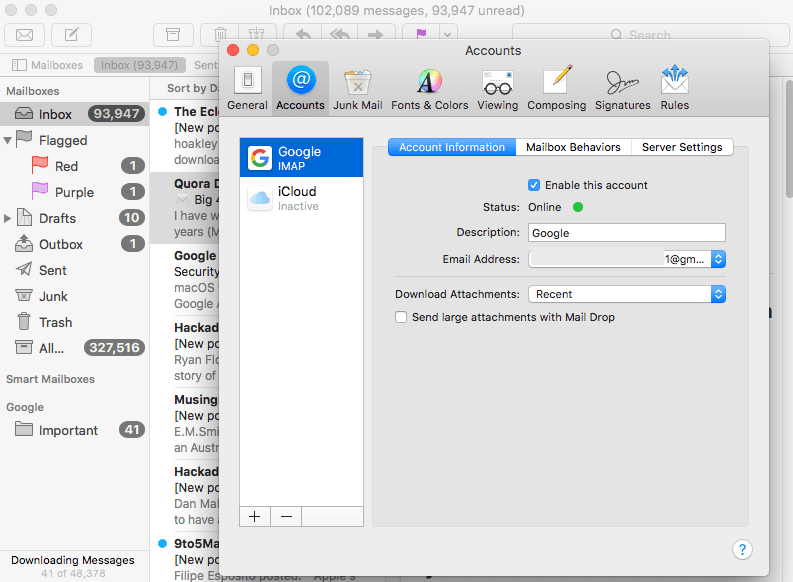
- ಈ ವಿಂಡೋವನ್ನು ಮುಚ್ಚಿ ಮತ್ತು ಮೇಲ್ ಫೋಲ್ಡರ್ಗಳು ಮೇಲ್ಬಾಕ್ಸ್ಗಳಲ್ಲಿ ಮರಳಿವೆಯೇ ಎಂದು ಪರಿಶೀಲಿಸಲು ಮೇಲ್ ಅಪ್ಲಿಕೇಶನ್ಗೆ ಹಿಂತಿರುಗಿ.
ವಿಧಾನ 3. ಸಿಂಕ್ರೊನೈಸ್ ಮೂಲಕ "ಮ್ಯಾಕ್ ಮೇಲ್ ಮೇಲ್ಬಾಕ್ಸ್ಗಳು ಕಣ್ಮರೆಯಾಯಿತು" ಅನ್ನು ಸರಿಪಡಿಸಿ
ಕಾಣೆಯಾದ ಅಥವಾ ಕಣ್ಮರೆಯಾದ Mac ಮೇಲ್ ಮೇಲ್ಬಾಕ್ಸ್ಗಳು ಸಿಂಕ್ ಸಮಸ್ಯೆಗಳಿಂದ ಉಂಟಾಗಿರಬಹುದು, ಎಲ್ಲಾ ಮೇಲ್ಗಳನ್ನು ಮೂಲ ಮೇಲ್ ಖಾತೆಯಲ್ಲಿ ದಿನಾಂಕಕ್ಕೆ ನವೀಕರಿಸಲಾಗುತ್ತದೆ ಆದರೆ ಮೇಲ್ ಅಪ್ಲಿಕೇಶನ್ನಲ್ಲಿ ಸಿಂಕ್ರೊನೈಸ್ ಆಗಿರುವುದಿಲ್ಲ.
- ನಿಮ್ಮ Mac ನಲ್ಲಿ ಮೇಲ್ ಅಪ್ಲಿಕೇಶನ್ ಅನ್ನು ಪ್ರಾರಂಭಿಸಿ.
- ಮೇಲ್ಬಾಕ್ಸ್ಗೆ ಹೋಗಿ> "Google" ಅನ್ನು ಸಿಂಕ್ರೊನೈಸ್ ಮಾಡಿ, ಮೇಲ್ಬಾಕ್ಸ್ಗಳಲ್ಲಿ ಕಣ್ಮರೆಯಾದ ಮೇಲ್ ಫೋಲ್ಡರ್ಗಳನ್ನು ಮರುಸ್ಥಾಪಿಸಲಾಗಿದೆಯೇ ಎಂದು ಕ್ಲಿಕ್ ಮಾಡಿ ಮತ್ತು ಪರಿಶೀಲಿಸಿ.
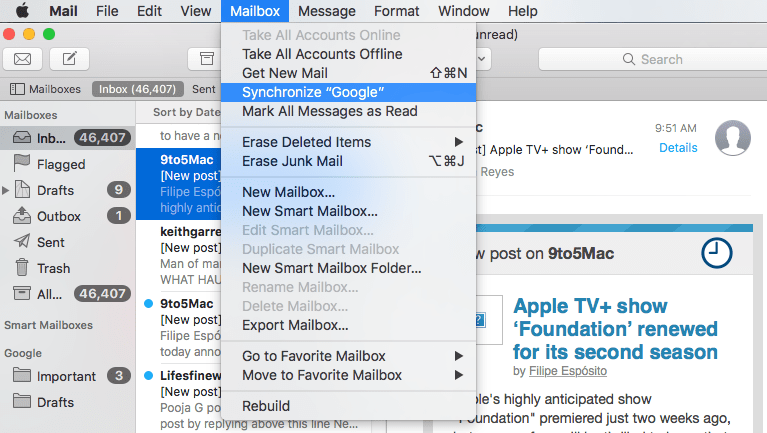
ನಿಮಗಾಗಿ ಕೆಲಸ ಮಾಡದಿದ್ದರೆ, ಓದುವುದನ್ನು ಮುಂದುವರಿಸಿ ಮತ್ತು ಕೆಳಗಿನ ವಿಧಾನಗಳನ್ನು ಪ್ರಯತ್ನಿಸಿ.
ವಿಧಾನ 4. ಕಣ್ಮರೆಯಾದ ಮ್ಯಾಕ್ ಮೇಲ್ ಫೋಲ್ಡರ್ಗಳನ್ನು ಸರಿಪಡಿಸಲು ಮರು-ಸೂಚ್ಯಂಕ
ಇಮೇಲ್ ಖಾತೆಗಳು ಕಾರ್ಯನಿರ್ವಹಿಸುತ್ತಿದ್ದರೆ, ಆದರೆ ಮೇಲ್ಬಾಕ್ಸ್ಗಳು ಕಣ್ಮರೆಯಾಗಿವೆ, ಎರಡನೆಯ ವಿಧಾನವು ಬಹುಶಃ ಸ್ವಲ್ಪ ಸಹಾಯ ಮಾಡುತ್ತದೆ. ಹೇಳಲಾಗುತ್ತದೆ, ನೀವು ಇನ್ನೂ ಪ್ರಯತ್ನಿಸಬಹುದು. ಆಪಲ್ ಚರ್ಚೆಗಳ ವೇದಿಕೆಯಲ್ಲಿ, ಮ್ಯಾಕ್ ಮೇಲ್ ಮೇಲ್ಬಾಕ್ಸ್ಗಳು ಕಣ್ಮರೆಯಾಗುತ್ತಿರುವ ಬಗ್ಗೆ ಹಲವಾರು ಥ್ರೆಡ್ಗಳಿವೆ. ಈ ರೀತಿಯ ಪರಿಸ್ಥಿತಿಯಲ್ಲಿ, ಕೆಳಗಿನ ಸೂಚನೆಗಳನ್ನು ಅನುಸರಿಸುವ ಮೂಲಕ Mac ನಲ್ಲಿ ಇಮೇಲ್ ಮರುಪಡೆಯುವಿಕೆ ಮಾಡಲು ಮೇಲ್ಬಾಕ್ಸ್ಗಳನ್ನು ಮರು-ಸೂಚಿಕೆ ಮಾಡಲು ನೀವು ಪ್ರಯತ್ನಿಸಬಹುದು.
- ನಿಮ್ಮ Mac ನಲ್ಲಿ ಮೇಲ್ ಅಪ್ಲಿಕೇಶನ್ ಚಾಲನೆಯಲ್ಲಿದ್ದರೆ ಅದನ್ನು ತ್ಯಜಿಸಿ.
- Apple ಮೆನು> ಹೋಗಿ> ಫೋಲ್ಡರ್ಗೆ ಹೋಗಿ.
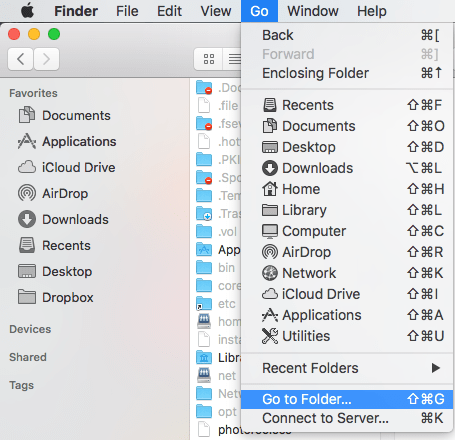
- ~/ಲೈಬ್ರರಿ/ಮೇಲ್/ ಅನ್ನು ಇನ್ಪುಟ್ ಮಾಡಿ ಮತ್ತು ಮೇಲ್ ಫೋಲ್ಡರ್ ಸ್ಥಳವನ್ನು ಹುಡುಕಲು ಹೋಗಿ ಕ್ಲಿಕ್ ಮಾಡಿ.

- ನಂತರ MailData ಫೋಲ್ಡರ್ಗೆ ಹೋಗಿ, ಎನ್ವಲಪ್ ಇಂಡೆಕ್ಸ್ನಿಂದ ಪ್ರಾರಂಭವಾಗುವ ಹೆಸರುಗಳೊಂದಿಗೆ ಫೈಲ್ಗಳನ್ನು ಹುಡುಕಿ, ಎಲ್ಲವನ್ನೂ ಆಯ್ಕೆಮಾಡಿ ಮತ್ತು ಮೊದಲು ನಿಮ್ಮ ಮ್ಯಾಕ್ನಲ್ಲಿ ಬ್ಯಾಕಪ್ಗಾಗಿ ನಕಲಿಸಿ.
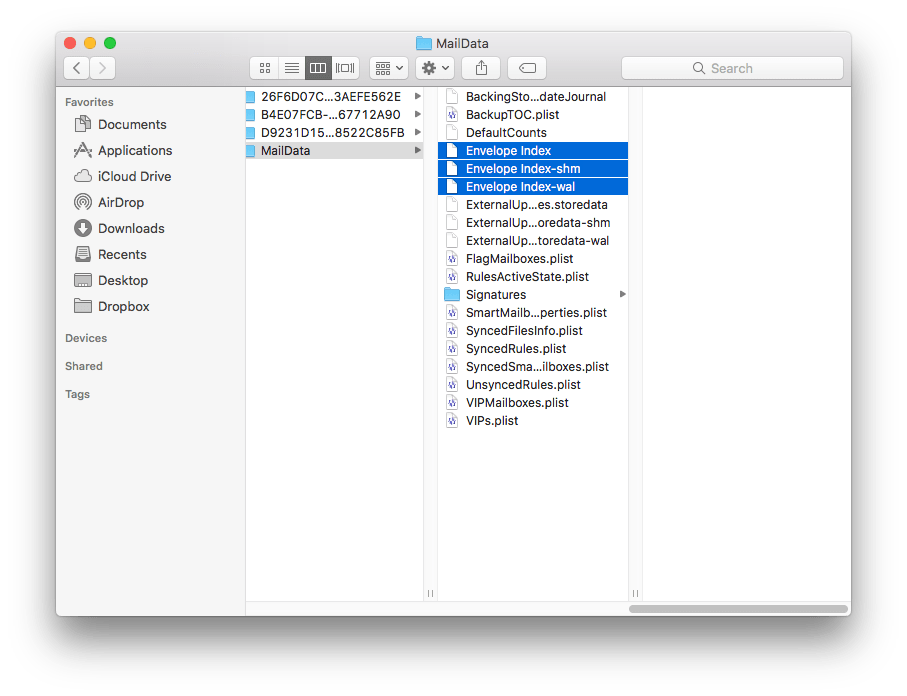
- ನಂತರ ಈ ಎಲ್ಲಾ ಫೈಲ್ಗಳನ್ನು ಅಳಿಸಿ.
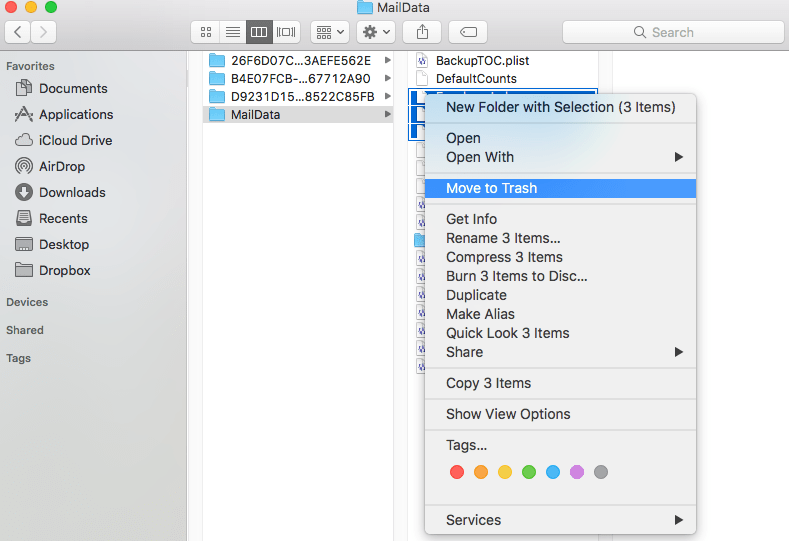
- ನಂತರ ಮೇಲ್ ಅಪ್ಲಿಕೇಶನ್ ಅನ್ನು ಪ್ರಾರಂಭಿಸಿ ಮತ್ತು ನಿಮ್ಮ Apple ಮೇಲ್ ಮೇಲ್ಬಾಕ್ಸ್ಗಳಲ್ಲಿ ಕಣ್ಮರೆಯಾದ ಮೇಲ್ ಫೋಲ್ಡರ್ಗಳನ್ನು ಮತ್ತೆ ನೋಡುವವರೆಗೆ ಮರುಇಂಡೆಕ್ಸಿಂಗ್ಗಾಗಿ ನಿರೀಕ್ಷಿಸಿ.
ಆಶಾದಾಯಕವಾಗಿ, ಈ ವಿಧಾನವು ಕೆಲಸ ಮಾಡಬಹುದು. ಆದರೆ ಈ ವಿಧಾನವು ಉಪಯುಕ್ತವಲ್ಲದ ಕೆಲವು ಬಳಕೆದಾರರಿದ್ದಾರೆ. ಅವರು ಮೇಲ್ಬಾಕ್ಸ್ ಅನ್ನು ಮರುನಿರ್ಮಾಣ ಮಾಡಿದರು ಮತ್ತು ಇನ್ನೂ ಸಂದೇಶಗಳು ಕಾಣಿಸಿಕೊಳ್ಳಲು ಸಾಧ್ಯವಾಗುತ್ತಿಲ್ಲ. ಮೇಲ್ ಫೋಲ್ಡರ್ ಫೈಲ್ಗಳು ಕಂಪ್ಯೂಟರ್ನಲ್ಲಿ ಇನ್ನು ಮುಂದೆ ಅಸ್ತಿತ್ವದಲ್ಲಿಲ್ಲದಿದ್ದರೆ ಮರು-ಸೂಚಿಕೆಯು ಕಾರ್ಯನಿರ್ವಹಿಸುವುದಿಲ್ಲ. ಇದು ಒಂದು ವೇಳೆ, ನಿಮ್ಮ ಮೇಲ್ ಫೋಲ್ಡರ್ ಕಳೆದುಹೋಗಿದೆ ಎಂದರ್ಥ ಮತ್ತು ನಿಮ್ಮ ಮೇಲ್ ಫೋಲ್ಡರ್ ಅನ್ನು ಮರುಸ್ಥಾಪಿಸಲು ನೀವು ವೃತ್ತಿಪರ ಸಾಧನವನ್ನು ಬಳಸಬೇಕಾಗುತ್ತದೆ.
ವಿಧಾನ 5. ಖಾತೆಯನ್ನು ಮರು-ಸೇರಿಸುವ ಮೂಲಕ "ಮ್ಯಾಕ್ ಮೇಲ್ ಮೇಲ್ಬಾಕ್ಸ್ಗಳು ಕಣ್ಮರೆಯಾಯಿತು" ಅನ್ನು ಸರಿಪಡಿಸಿ
ಕೆಲವೊಮ್ಮೆ ನಮ್ಮ ಸಾಮಾಜಿಕ ಮಾಧ್ಯಮ ಅಥವಾ ಮೇಲ್ ಖಾತೆಯು ದೋಷಗಳಿಗೆ ಒಳಗಾದಾಗ, ಸಮಸ್ಯೆಯನ್ನು ಪರಿಹರಿಸಲು ನಾವು ಲಾಗ್ ಔಟ್ ಮಾಡುತ್ತೇವೆ ಮತ್ತು ಮರು-ಲಾಗಿನ್ ಮಾಡುತ್ತೇವೆ ಮತ್ತು ಹೆಚ್ಚಿನ ಸಮಯ, ಇದು ಸಮಸ್ಯೆಯನ್ನು ಮಾಂತ್ರಿಕವಾಗಿ ಪರಿಹರಿಸುತ್ತದೆ. "ಮ್ಯಾಕ್ ಮೇಲ್ ಮೇಲ್ಬಾಕ್ಸ್ಗಳು ಕಣ್ಮರೆಯಾಯಿತು" ಅನ್ನು ಸರಿಪಡಿಸಲು, ನಾವು ಈ ಪರಿಹಾರವನ್ನು ಬಳಸಬಹುದು, ಮೊದಲು ಖಾತೆಯನ್ನು ಅಳಿಸಬಹುದು, ನಂತರ Apple ಮೇಲ್ ಅಪ್ಲಿಕೇಶನ್ನಲ್ಲಿ ಮೇಲ್ಗಳನ್ನು ಮರು-ಸೇರಿಸಬಹುದು ಮತ್ತು ಮರು-ಲೋಡ್ ಮಾಡಬಹುದು.
- Apple ಮೇಲ್ ಅಪ್ಲಿಕೇಶನ್ ಅನ್ನು ರನ್ ಮಾಡಿ ಮತ್ತು ಮೇಲ್> ಆದ್ಯತೆಗಳಿಗೆ ಹೋಗಿ.
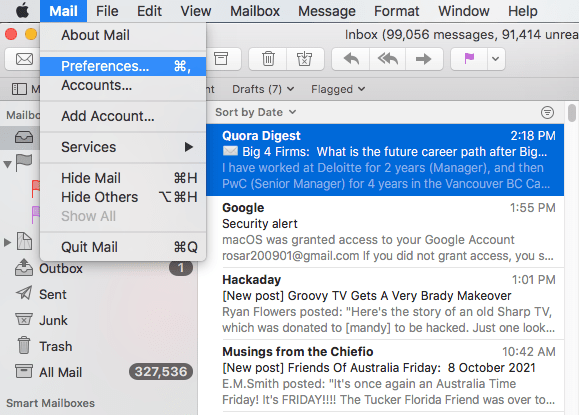
- ಮೇಲ್ ಅಪ್ಲಿಕೇಶನ್ನಲ್ಲಿ ಮೇಲ್ ಅನ್ನು ನಿರ್ವಹಿಸಲು ನೀವು ಬಳಸುವ ಮೇಲ್ ಖಾತೆಯನ್ನು ಆಯ್ಕೆಮಾಡಿ. ಖಾತೆಯನ್ನು ತೆಗೆದುಹಾಕಲು "-" ಕ್ಲಿಕ್ ಮಾಡಿ.
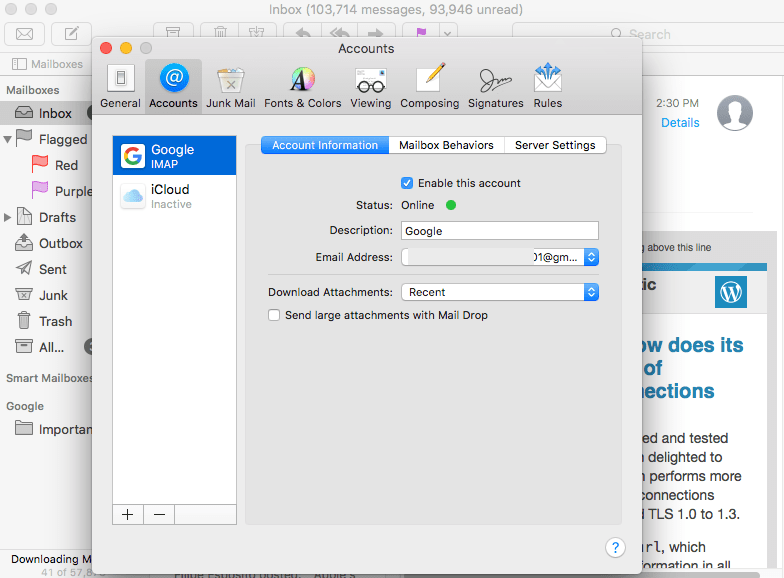
- ಖಾತೆಯನ್ನು ಅಳಿಸಲು "ಸರಿ" ಕ್ಲಿಕ್ ಮಾಡಿ.

- ಮೇಲ್ ಅಪ್ಲಿಕೇಶನ್ನಿಂದ ನಿರ್ಗಮಿಸಿ ಮತ್ತು ಅದನ್ನು ಮತ್ತೆ ಪ್ರಾರಂಭಿಸಿ, ಮೇಲ್ ಖಾತೆ ಒದಗಿಸುವವರನ್ನು ಆಯ್ಕೆ ಮಾಡಲು ನಿಮ್ಮನ್ನು ಕೇಳಲಾಗುತ್ತದೆ ಮತ್ತು ಖಾತೆಯ ಹೆಸರು ಮತ್ತು ಪಾಸ್ವರ್ಡ್ ಅನ್ನು ನಮೂದಿಸಿ.

- ಈ ಖಾತೆಯೊಂದಿಗೆ ಬಳಸಲು ಮೇಲ್ ಆಯ್ಕೆಮಾಡಿ ಮತ್ತು ಮುಗಿದಿದೆ ಕ್ಲಿಕ್ ಮಾಡಿ.
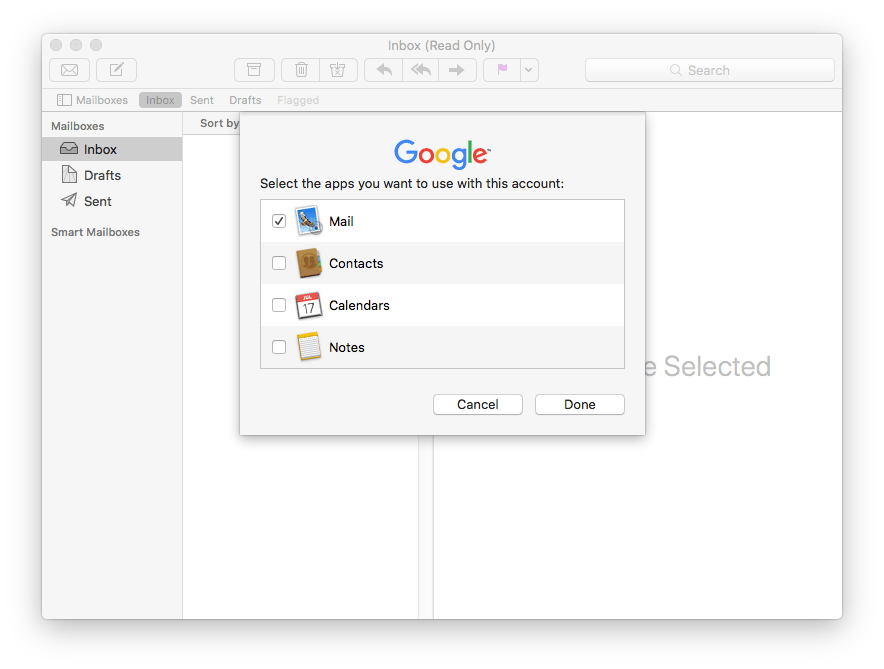
- ಈಗ, ಮೇಲ್ ಮೇಲ್ಬಾಕ್ಸ್ಗಳಲ್ಲಿ ಗೋಚರಿಸುವ ಎಲ್ಲಾ ಇಮೇಲ್ಗಳು ಮತ್ತು ಮೇಲ್ ಫೋಲ್ಡರ್ಗಳನ್ನು ನೀವು ನೋಡುತ್ತೀರಿ.

ವಿಧಾನ 6. ಟೈಮ್ ಮೆಷಿನ್ನೊಂದಿಗೆ ಕಳೆದುಹೋದ ಅಥವಾ ಕಣ್ಮರೆಯಾದ ಮ್ಯಾಕ್ ಮೇಲ್ ಅನ್ನು ಮರುಪಡೆಯಿರಿ
ಅನೇಕ ಮ್ಯಾಕ್ ಬಳಕೆದಾರರು ತಮ್ಮ ಮ್ಯಾಕ್ಗಳನ್ನು ಟೈಮ್ ಮೆಷಿನ್ನೊಂದಿಗೆ ಬ್ಯಾಕಪ್ ಮಾಡುತ್ತಾರೆ. ನೀವು ಅವರಲ್ಲಿ ಒಬ್ಬರಾಗಿದ್ದರೆ ಮತ್ತು ನೀವು ಇತ್ತೀಚೆಗೆ ಮೇಲ್ ಸಂದೇಶಗಳನ್ನು ಕಳೆದುಕೊಂಡಿದ್ದರೆ, ನೀವು ಟೈಮ್ ಮೆಷಿನ್ನಿಂದ ಮೇಲ್ ಅನ್ನು ಮರುಸ್ಥಾಪಿಸಬಹುದು. Macissues.com ನಲ್ಲಿನ ಲೇಖನವು ಟೈಮ್ ಮೆಷಿನ್ನಿಂದ ಕಣ್ಮರೆಯಾದ ಮೇಲ್ ಫೋಲ್ಡರ್ಗಳನ್ನು ಹಸ್ತಚಾಲಿತವಾಗಿ ಮರುಸ್ಥಾಪಿಸಲು ಮೂರು ಆಯ್ಕೆಗಳನ್ನು ಒದಗಿಸುತ್ತದೆ.
- ನಿಮ್ಮ ಮ್ಯಾಕ್ನಲ್ಲಿ ಫೈಂಡರ್ ತೆರೆಯಿರಿ. ಟೈಮ್ ಮೆಷಿನ್ ನಮೂದಿಸಿ.
- ಮೇಲಿನ ಮೆನು ಬಾರ್ನಿಂದ, ಹೋಗಿ > ಫೋಲ್ಡರ್ಗೆ ಹೋಗಿ ಆಯ್ಕೆಮಾಡಿ. ~/ಲೈಬ್ರರಿ/ಮೇಲ್/ ನಮೂದಿಸಿ. V ಯಿಂದ ಪ್ರಾರಂಭವಾಗುವ ಫೋಲ್ಡರ್ ಅನ್ನು ಹುಡುಕಿ, ಬಿಗ್ ಸುರ್ ಗಾಗಿ V8 ಎಂದು ಹೇಳಿ. ಅದನ್ನು ತಗೆ.
- ಫೋಲ್ಡರ್ MailData ಹೊರತುಪಡಿಸಿ, ದೀರ್ಘ ಹೆಸರುಗಳೊಂದಿಗೆ ಹಲವಾರು ಫೋಲ್ಡರ್ಗಳಿವೆ. ನೀವು ಮರುಸ್ಥಾಪಿಸಬೇಕಾದ ಮೇಲ್ಬಾಕ್ಸ್ ಅನ್ನು ಹೊಂದಿರುವ ಮೇಲ್ ಖಾತೆಯನ್ನು ಹುಡುಕಲು ಅವುಗಳನ್ನು ಒಂದೊಂದಾಗಿ ತೆರೆಯಿರಿ.
- ಕಣ್ಮರೆಯಾದ ಮೇಲ್ಬಾಕ್ಸ್ಗಳ ಹೆಸರಿನೊಂದಿಗೆ ಫೈಲ್ಗಳನ್ನು ಹುಡುಕಿ. ಅವುಗಳನ್ನು ಡೆಸ್ಕ್ಟಾಪ್ಗೆ ಮರುಸ್ಥಾಪಿಸಿ. ಸಮಯ ಯಂತ್ರದಿಂದ ನಿರ್ಗಮಿಸಿ.
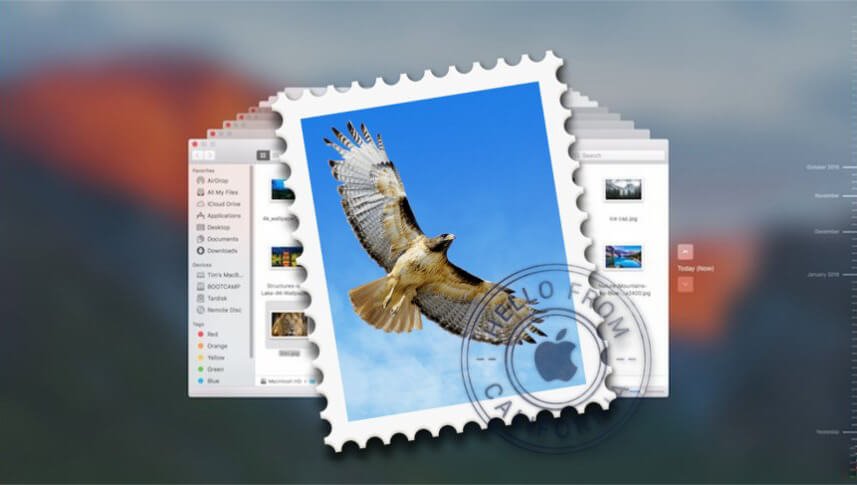
- ನಿಮ್ಮ Mac ನಲ್ಲಿ Apple Mail ಗೆ .mbox ಫೈಲ್ ಅನ್ನು ಆಮದು ಮಾಡಿ. ಆಮದು ಮೇಲ್ಬಾಕ್ಸ್ನಿಂದ, ಇಮೇಲ್ ಸಂದೇಶಗಳನ್ನು ನೀವು ಹೋಗಬೇಕಾದ ಮೇಲ್ಬಾಕ್ಸ್ಗೆ ಎಳೆಯಿರಿ.
ಕೆಲವೊಮ್ಮೆ, ಟೈಮ್ ಮೆಷಿನ್ನಿಂದ ಕಳೆದುಹೋದ ಮ್ಯಾಕ್ ಮೇಲ್ ಫೋಲ್ಡರ್ಗಳನ್ನು ಮರುಸ್ಥಾಪಿಸುವುದು ಕೆಲವು ಸಂದೇಶಗಳನ್ನು ಮರುಪಡೆಯಲು ಸಾಧ್ಯವಾಗುತ್ತದೆ. ಈ ವಿಧಾನವು ಕೆಲವು ಸಂದರ್ಭಗಳಲ್ಲಿ ಸರಳವಾಗಿ ಕಾರ್ಯನಿರ್ವಹಿಸುವುದಿಲ್ಲ. ಮತ್ತು ನಿಮ್ಮ ಸಂಪೂರ್ಣ ಸಿಸ್ಟಮ್ ಅನ್ನು ಹಿಂದಿನ ಬ್ಯಾಕಪ್ಗೆ ಮರುಸ್ಥಾಪಿಸಲು ನೀವು ಬಯಸಿದರೆ, ಏನಾದರೂ ಭಯಾನಕ ಸಂಭವಿಸಿದಲ್ಲಿ ನೀವು ಏನನ್ನು ಊಹಿಸಬೇಕು ಮತ್ತು ನಾವು ಮೂರರಲ್ಲಿ ಒಂದನ್ನು ಬಿಟ್ಟುಕೊಡಬೇಕು. ಏಕೆಂದರೆ ಸಂಪೂರ್ಣ ಸಿಸ್ಟಮ್ ಮರುಸ್ಥಾಪನೆಯ ಸಂಪೂರ್ಣ ಪ್ರಕ್ರಿಯೆಯು ನಿಮಗೆ ಸ್ವಲ್ಪ ಸಮಯ ತೆಗೆದುಕೊಳ್ಳುತ್ತದೆ ಮತ್ತು ನೀವು ಕೆಲವು ಮೂರನೇ ವ್ಯಕ್ತಿಯ ಅಪ್ಲಿಕೇಶನ್ ನೋಂದಣಿಗಳನ್ನು ಕಳೆದುಕೊಳ್ಳುತ್ತೀರಿ, ಅದು ನಿಮಗಾಗಿ ಕೆಲವು ಭಯಾನಕ ವಿಷಯಗಳನ್ನು ತೆಗೆದುಕೊಳ್ಳುತ್ತದೆ. ನೀವು ಮಾನಸಿಕ ಸಿದ್ಧತೆಯನ್ನು ಹೊಂದಿರುವುದು ಉತ್ತಮ.
Mac ನಲ್ಲಿ ಮೇಲ್ ಫೋಲ್ಡರ್ ಅನ್ನು ಬ್ಯಾಕಪ್ ಮಾಡಲು ಸಲಹೆಗಳು
- ಇಮೇಲ್ ಖಾತೆಗಳು, ಮೇಲ್ಬಾಕ್ಸ್ಗಳು, ಸಂದೇಶಗಳು ಇತ್ಯಾದಿಗಳನ್ನು ಒಳಗೊಂಡಿರುವ Mac ಮೇಲ್ ಫೋಲ್ಡರ್ಗೆ ಮೇಲ್ ಎಂಬ ಶೀರ್ಷಿಕೆ ಇದೆ. ಹೋಗಿ > ಫೋಲ್ಡರ್ಗೆ ಹೋಗಿ ಮತ್ತು ~/ಲೈಬ್ರರಿ/ಮೇಲ್/ ಎಂದು ಟೈಪ್ ಮಾಡುವ ಮೂಲಕ ಅದನ್ನು ಪ್ರವೇಶಿಸಿ.
- ಮೇಲ್ ಫೋಲ್ಡರ್ ಅನ್ನು ಬ್ಯಾಕಪ್ ಮಾಡುವ ಮೊದಲು, ನೀವು ಮೇಲ್ ಅಪ್ಲಿಕೇಶನ್ ಅನ್ನು ತೊರೆಯಬೇಕು. ಮೇಲ್ ಫೋಲ್ಡರ್ಗೆ ಹೋಗಿ, ಅದನ್ನು ಬೇರೆ ಶೇಖರಣಾ ಸಾಧನಕ್ಕೆ ನಕಲಿಸಿ ಮತ್ತು ಸಂಗ್ರಹಿಸಿ.
- ನೀವು ಮೇಲ್ ಫೋಲ್ಡರ್ ಅನ್ನು ಸರಳವಾಗಿ ನಕಲಿಸಿ ಮತ್ತು ಅಂಟಿಸುವ ಮೂಲಕ ಮರುಸ್ಥಾಪಿಸಿದಾಗ, ಅಸ್ತಿತ್ವದಲ್ಲಿರುವ ಫೋಲ್ಡರ್ ಅನ್ನು ಅದರೊಂದಿಗೆ ಬದಲಾಯಿಸಲು ನೀವು ಬಯಸುತ್ತೀರಾ ಎಂದು ಸಿಸ್ಟಮ್ ಕೇಳುತ್ತದೆ. ನಿಮ್ಮ ಎಲ್ಲಾ ಸಂದೇಶಗಳನ್ನು ನೀವು ಕಳೆದುಕೊಂಡಿದ್ದರೆ, ಹೌದು ಬಟನ್ ಕ್ಲಿಕ್ ಮಾಡುವ ಮೂಲಕ ದೃಢೀಕರಿಸಿ.
- ನಿಮ್ಮ ಮೇಲ್ ಫೋಲ್ಡರ್ ಅಥವಾ ನಿಮ್ಮ ಇತರ ಪ್ರಮುಖ ಫೈಲ್ಗಳನ್ನು ನಿಯಮಿತವಾಗಿ ಬ್ಯಾಕಪ್ ಮಾಡುವುದು ಸಂವೇದನಾಶೀಲವಾಗಿದೆ.

